Spotify 已成为全球最受欢迎的流媒体平台之一,为其用户提供大量音乐收藏。 虽然该服务对于在线流媒体很方便,但有时您可能想要 将Spotify播放列表下载到MP3。 你可能知道如何 将 MP3 文件上传到 Spotify,那么这个招数又如何呢?
在这份综合指南中,我们将引导您完成将 Spotify 播放列表下载为 MP3 格式的过程,确保您可以随时随地享受音乐。 我们将探索各种可用的方法和工具,以便您可以选择最适合您需求的一种。 让我们开始吧,释放离线聆听您喜爱的 Spotify 播放列表的自由。
内容指南 第 1 部分:下载 Spotify 播放列表的官方方式 [移动/桌面]第 2 部分:在线下载 Spotify 播放列表到 MP3 [免费]第 3 部分:将 Spotify 播放列表下载到 MP3 [最佳方法]第 4 部分:将播放列表从 Spotify 下载到 MP3 [适用于 Android]第 5 部分:将 Spotify 播放列表下载到 MP3 [适用于 iOS]第 6 部分:将 Spotify 上的播放列表下载到 MP3 [通过音频录制工具]总结
第 1 部分:下载 Spotify 播放列表的官方方式 [移动/桌面]
在我们讨论如何将 Spotify 播放列表下载到 MP3 之前,我们先来谈谈官方下载曲目的方法 Spotify。 如果您有 Spotify 的高级订阅,则下载播放列表以供离线收听的官方方式直接内置于 Spotify 应用程序中。 无论您使用的是移动设备还是桌面设备,您都可以通过以下方法直接从平台下载 Spotify 播放列表。
移动设备(Android 和 iOS):
- 启动 Spotify:在移动设备上打开 Spotify 应用程序。
- 查找播放列表:浏览播放列表并选择您要下载的播放列表。
- 启用离线模式:点击 三个点 (...) 播放列表名称旁边的 并选择 “下载”或“离线可用”。 Spotify 将开始将播放列表下载到您的设备。
- 访问下载的播放列表:下载完成后,您可以在 “您的图书馆”或“播放列表” Spotify 应用程序的部分。 绿色箭头图标将指示该播放列表可离线使用。
桌面设备(Windows 和 Mac):
- 打开 Spotify:在桌面设备上启动 Spotify 应用程序。
- 找到播放列表:从左侧边栏或“您的媒体库”部分下找到您想要下载的播放列表。
- 启用下载:单击 三个点 (...) 播放列表名称旁边的 并选择 “下载”或“下载到本地文件”。 Spotify 将开始将播放列表下载到您的计算机。
- 访问下载的播放列表:下载完成后,您可以在“会员服务“ 部分。 绿色箭头图标将指示该播放列表可离线使用。
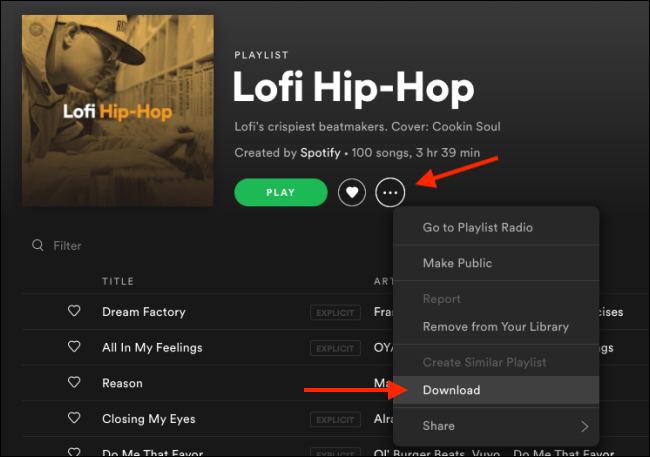
通过执行这些步骤,您可以直接从平台本身轻松下载所需的 Spotify 播放列表。 请记住,下载的播放列表只能在 Spotify 应用程序中离线收听,并且它们经过加密以防止未经授权的访问。 这意味着如果你想 将 Spotify 歌曲保存到 SD 卡,您可能需要一些“额外帮助”。
请记住,此方法仅适用于 Spotify 高级订阅者。 如果您有免费帐户,则无法选择下载播放列表以供离线收听。
第 2 部分:在线下载 Spotify 播放列表到 MP3 [免费]
当我们谈论如何将 Spotify 播放列表下载为 MP3 格式时,在线工具提供了一个方便且易于访问的解决方案。 用于此目的的两个流行在线工具是 SpotifyDown.com 和 SpotifyMate.com。 让我们仔细看看这些平台以及它们如何帮助您将喜爱的 Spotify 播放列表转换为 MP3 文件。
方法#1:使用 SpotifyDown.com
SpotifyDown.com 是一款用户友好的在线工具,专门用于将 Spotify 播放列表下载为 MP3 文件。 使用方法如下:
- 在网络浏览器中访问 SpotifyDown.com。
- 打开 Spotify 并导航到您要下载的播放列表。
- 复制播放列表的 URL.
- 返回 SpotifyDown.com 并 将 URL 粘贴到指定字段中.
- 点击 “下载”或“转换” 按钮启动转换过程。
- 转换完成后,您将获得 MP3 文件的下载链接。

方法#2:使用 SpotifyMate.com
将 Spotify 播放列表下载到 MP3 的另一个可靠的在线工具是 SpotifyMate.com。 该平台提供了一种简单的方法来转换您的播放列表。 使用方法如下:
- 使用您喜欢的网络浏览器访问 SpotifyMate.com。
- 启动 Spotify 并找到您要下载的播放列表。
- 复制播放列表的 URL.
- 返回 SpotifyMate.com 并粘贴 将播放列表 URL 输入到提供的字段中.
- 点击 “转换”或“下载” 按钮开始转换过程。
- 转换完成后,您可以将 MP3 文件下载到您的设备。

SpotifyDown.com 和 SpotifyMate.com 都提供快速高效的转换过程,让您更轻松地以 MP3 格式离线欣赏 Spotify 播放列表。 但是,请记住,这些在线工具可能有限制或限制,并且转换后的 MP3 文件的质量可能会有所不同。 此外,在使用此类工具时,请务必确保遵守 Spotify 的条款和条件以及您所在地区的版权法。
第 3 部分:将 Spotify 播放列表下载到 MP3 [最佳方法]
当谈到在 Mac 或 Windows 上将播放列表从 Spotify 下载为 MP3 格式时,一种流行的工具是 Spotify 音乐解锁器 由 iOS-Unlocker.com 提供。 这是您可以使用的最佳方法 将Spotify播放列表下载到MP3 文件。
该软件提供了一种将 Spotify 播放列表转换为计算机上的 MP3 文件的简单方法。 以下是使用 Spotify Music Unlocker 的方法:
1. 启动 Spotify Music Unlocker 并单击“打开 Spotify 网络播放器 ".

2. 登录您的 Spotify 帐户。 如果您没有帐户,请创建一个。

3. 要将专辑或播放列表添加到转换列表中,请单击 绿色“添加”按钮 或将其拖放到绿色的“添加”图标上。

4. 要将单首歌曲添加到转换列表,请将其拖放到蓝色图标上。
5. 选择您喜欢的输出格式,如MP3、M4A、 的WAV或 FLAC。 您还可以指定保存转换后的文件的输出文件夹。

6. 从转换列表中选择一首或多首曲目,然后单击“转化率 " 开始转换过程。

第 4 部分:将播放列表从 Spotify 下载到 MP3 [适用于 Android]
我们现在将讨论如何使用 Android 设备将 Spotify 播放列表下载到 MP3。 如果您是 Android 用户,您可以利用专用应用程序将 Spotify 播放列表作为 MP3 文件直接下载到您的设备上。 Spotify 就是其中一款脱颖而出的应用程序。 让我们深入了解如何利用此应用程序将您最喜爱的 Spotify 播放列表以 MP3 形式下载到您的 Android 设备上。
Spotify 是一款流行的 Android 应用程序,可让您将 Spotify 播放列表、专辑和曲目下载为 MP3 文件。 以下是使用 Spotify 的分步指南:
- 安装 Spotify :访问 Android 设备上的 Google Play 商店并搜索“Spotiflyer”。 在您的设备上安装该应用程序。
- 启动 Spotify :在 Android 设备上打开 Spotify 应用程序。
- 登录 Spotify :Spotifyer 需要访问您的 Spotify 帐户。 使用您的 Spotify 凭据登录以继续。
- 浏览并选择播放列表 :登录后,在 Spotify 应用程序中浏览您的 Spotify 播放列表。 选择您想要下载为 MP3 的播放列表。
- 调整设置(可选) :Spotify 提供各种设置来自定义您的 MP3 下载。 您可以指定输出质量、设置下载位置以及选择是否下载专辑封面和元数据。
- 开始下载 :选择所需的设置后,点击下载按钮即可启动 MP3 下载过程。 Spotify 会将所选播放列表转换为单独的 MP3 文件并将其保存到您的设备。
- 访问下载的 MP3 :下载完成后,您可以通过 Spotify 应用程序或设备的文件管理器访问下载的 MP3 文件。

Spotify 简化了将 Spotify 播放列表下载到 Android 设备上的 MP3 的过程,让您可以不受任何限制地离线欣赏音乐。 不过,需要注意的是,使用第三方应用程序从 Spotify 下载音乐可能违反 Spotify 的服务条款。 使用此类应用程序时,请确保遵守 Spotify 制定的规则和规定并尊重版权法。
第 5 部分:将 Spotify 播放列表下载到 MP3 [适用于 iOS]
如果您是 iPhone 用户,将 Spotify 播放列表下载到 MP3 文件的另一种方法是利用 Telegram 机器人。 Telegram 是一款消息应用程序,允许集成各种机器人,包括与 Spotify 相关的机器人,可以帮助您将 Spotify 播放列表转换为 MP3 格式。 以下是您如何使用 Telegram 机器人将 Spotify 播放列表下载到 iPhone 上的 MP3:
- 安装电报 :从 iPhone 上的 App Store 下载并安装 Telegram 应用程序。 如果您还没有帐户,请创建一个帐户。
- 寻找 Spotify 机器人 :在 Telegram 应用程序中,搜索提供将 Spotify 播放列表下载为 MP3 文件功能的 Spotify 机器人。 一种流行的机器人是“@SpotifyMusicDownloaderBot”。 找到该机器人并将其添加到您的 Telegram 联系人中。
- 开始与机器人聊天 :从您的联系人中选择 Spotify 机器人,打开与它的聊天。
- 提供 Spotify 播放列表链接 :在与 Spotify 机器人的聊天中,提供您想要转换为 MP3 的 Spotify 播放列表的链接。 您可以通过点击“获取播放列表链接”分享 ” Spotify 应用程序中的按钮并选择“复制链接 “ 选项。
- 按照机器人的指示进行操作 :Spotify 机器人将指导您完成将播放列表转换为 MP3 的过程。 它可能会要求特定的命令或提供可供选择的选项菜单。 按照机器人提供的说明启动转换。
- 下载 MP3 文件 :转换过程完成后,机器人将为您提供下载链接或直接将 MP3 文件发送给您。 点击链接或下载按钮将 MP3 文件保存到您的 iPhone。
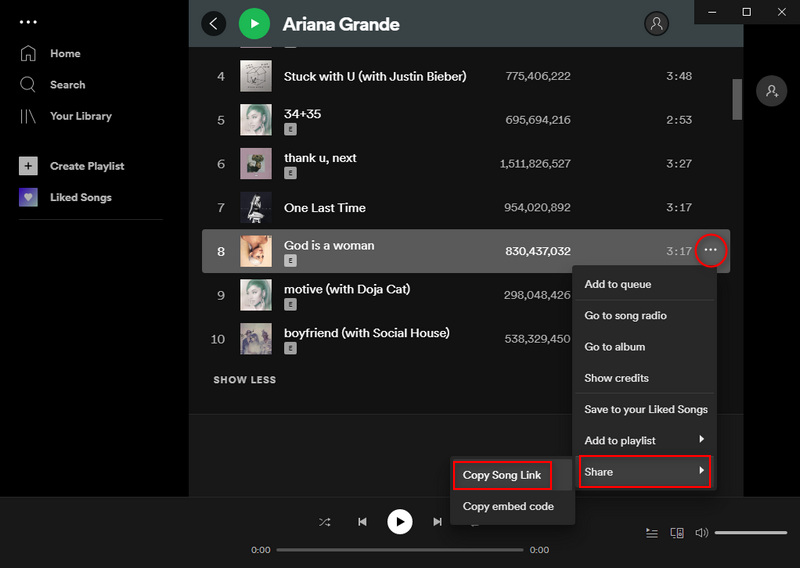
请注意,使用 Telegram 机器人将 Spotify 播放列表下载为 MP3 文件可能有限制,并且可能会因机器人的可用性或其功能而发生变化
第 6 部分:将 Spotify 上的播放列表下载到 MP3 [通过音频录制工具]
如果您正在寻找另一种将 Spotify 播放列表下载到 MP3 的方法,您可以考虑使用音频录制工具。 Audacity 是一种可以在这一过程中为您提供帮助的流行工具。 以下是如何使用 Audacity 录制 Spotify 播放列表:
- 安装Audacity :从官方网站下载并安装Audacity,一款免费开源的音频录制和编辑软件。 确保选择与您的操作系统兼容的版本。
- 设置大胆 :在计算机上启动 Audacity 并配置音频设置。 转到“编辑 ”菜单,选择“优先 ”,并在“设备 ”选项卡,选择合适的输入和输出设备。
- 启动 Spotify 并播放播放列表 :在计算机上打开 Spotify 并找到您要下载的播放列表。 开始播放播放列表。
- 在 Audacity 中开始录制 :切换回 Audacity 并单击“Record ”按钮开始录制过程。 确保 Audacity 正在捕获系统音频。
- 录制播放列表 :允许 Audacity 在 Spotify 播放列表播放时进行录制。 它将捕获计算机的音频输出。
- 停止录制并保存文件 :播放列表播放完毕后,单击“ Stop 停止 Audacity 中的“按钮结束录制。 如有必要,修剪或编辑录音。 最后,转到“文件 ”菜单,然后选择“导出模板 ”将录制的音频保存为 MP3 文件。
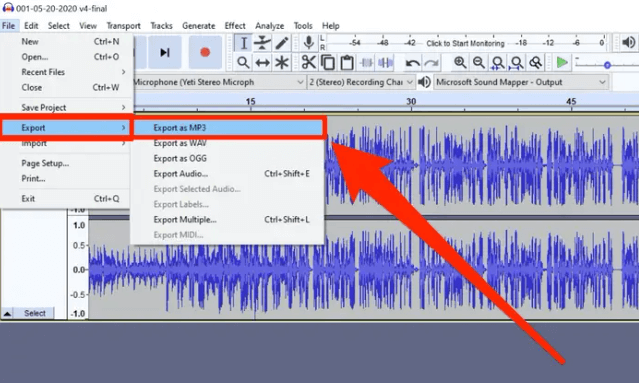
使用 Audacity 或类似的音频录制工具可以提供将 Spotify 播放列表捕获为 MP3 文件的方法。 但是,请记住,此方法依赖于实时录制音频,与直接下载相比,可能会导致音频质量较低。 值得注意的是,此方法仅应考虑用于个人使用,而不应考虑用于重新分发受版权保护的内容。
人们也读 体验节拍:如何免费获取 Spotify Premium 连接和共享音乐:如何在 Spotify 上添加好友
总结
本文一共介绍了7种方法 将Spotify播放列表下载到MP3,但 Spotify Music Unlocker 是最佳选择。 该转换器易于使用、快速且与 macOS 和 Windows 操作系统兼容。
iOS-Unlocker.com 的 Spotify Music Unlocker 是一款方便高效的工具,用于在 Mac 和 Windows 平台上将 Spotify 播放列表下载为 MP3 格式。 它采用先进的转换技术,快速高效地下载无损歌曲,无需等待。
由罗西撰写
上次更新时间:2023-05-31